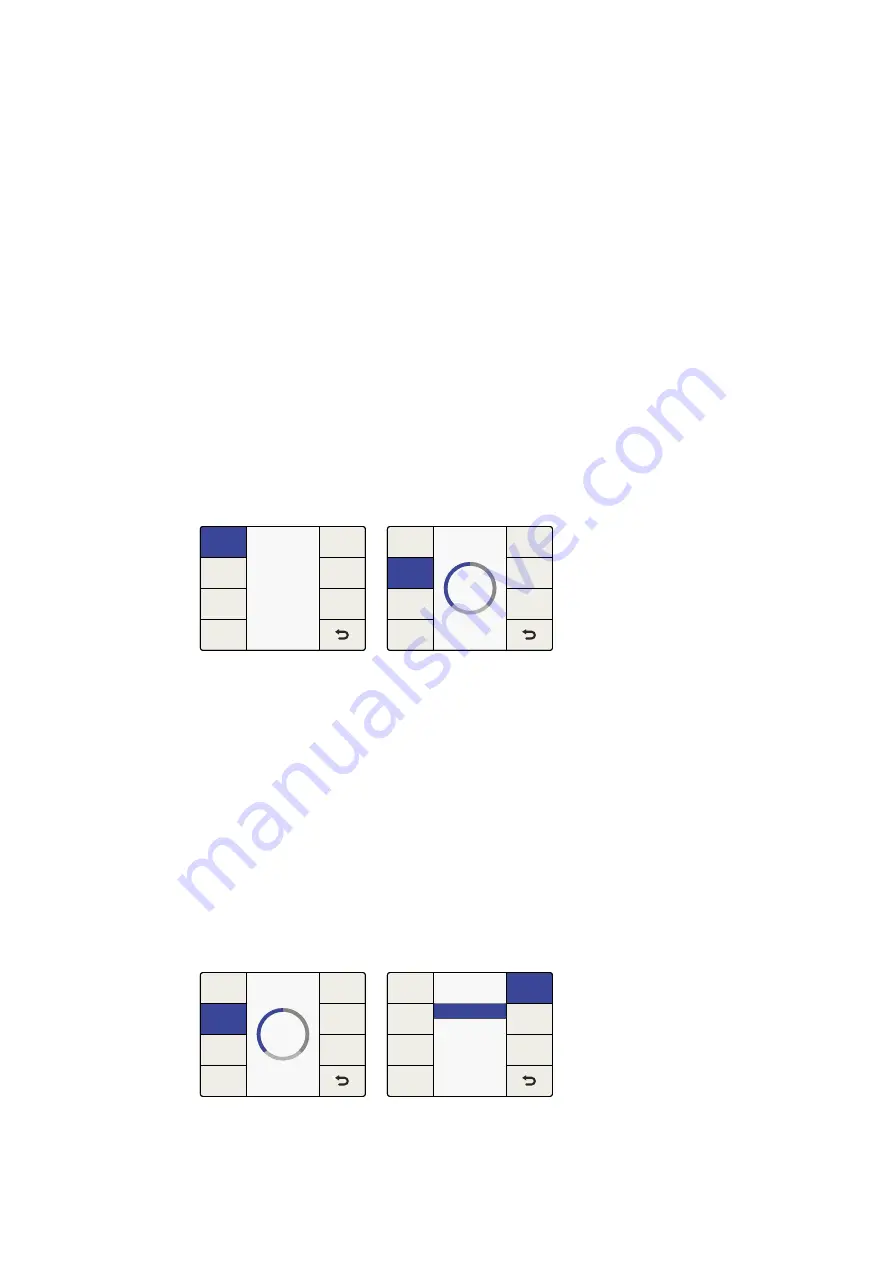
„CC Enable“
„CC Enable“ ist standardmäßig ausgeschaltet („Off“). Um geschlossene Untertitel zu aktivieren, gehen
Sie zu „Main Menu“ > „Ancillary Data“ > „Closed Caption“ > „CC Enable“ und wählen Sie mithilfe der
Menü-Multifunktionstasten oder des Drehreglers „On“.
Die Deaktivierung von Untertiteln kann hilfreich sein, wenn Untertiteldaten fehlerhaft oder nicht
lesbar sind.
Die CC-Status-LED an der Frontblende ist an die gewählte Eingabe („In“) oder Ausgabe („Out“)
gebunden. Ist „In“ ausgewählt, so leuchtet die Status-LED auf, wenn geschlossene Untertitel in der
Videoeingabe erkannt werden.
Ist „Out“ ausgewählt, so leuchtet die Status-LED auf, wenn geschlossene Untertitel in der
Videoausgabe erkannt werden.
„Analog In Line“
„Analog In Line“ (Analoge Eingabezeile) identifiziert die Zeile der Videoeingabe, in der Untertiteldaten
enthalten sind. Dieser Menüpunkt bezieht sich ausschließlich auf Quellen mit analogen
geschlossenen Untertiteln. Wenn Ihre Untertitel in digitaler Form vorliegen, werden diese
automatisch erkannt.
Der Anpassungsbereich liegt zwischen Zeile 20 und 22.
Die Standardeinstellung liegt bei Zeile 21.
„Analog Out Line“
„Analog Out Line“ (Analoge Ausgabezeile) identifiziert die Zeile der Videoausgabe, in der
Untertiteldaten enthalten sind. Dieser Menüpunkt bezieht sich ausschließlich auf analoge
SD-Ausgaben.
Der Anpassungsbereich liegt zwischen Zeile 20 und 22.
Die Standardeinstellung liegt bei Zeile 21.
„Service 2 Source“
Über die Option „Service 2 Source“ (Service-2-Quelle) können Sie CEA-608 CC2 oder CC3
zu CEA-708 Service 2 aufwärtskonvertieren.
Gewählt werden kann zwischen CC2 und CC3.
Die Standardeinstellung liegt bei CC2.
Ancillary Data
Closed
Caption
Video
Index
Timecode
„Ancillary Data“-Menü >
„Closed Caption“
Closed Caption
Service 2
Language
Service 1
Language
Service 2
Source
Analog
Out Line
Analog
In Line
CC
Enable
Reset
All
21
„Closed Caption“-Menü >
„Analog In Line“
Closed Caption
Service 2
Language
Service 1
Language
Service 2
Source
Analog
Out Line
Analog
In Line
CC
Enable
Reset
All
21
„Closed Caption“-Menü >
„Analog Out Line“
Set Value
Service 2
Language
Service 1
Language
Service 2
Source
Analog
Out Line
Analog
In Line
CC
Enable
Reset
All
CC 3
CC 2
„Closed Caption“-Menü >
„Service 2 Source“
417
417
Teranex Processor Einstellungen
Summary of Contents for Teranex 2D Processor
Page 123: ...2017 6 Teranex Processors...
Page 244: ...Manuel d utilisation et d installation Teranex Processors Juin 2017 Fran ais...
Page 365: ...Installations und Bedienungsanleitung Teranex Processors Juni 2017 Deutsch...
Page 486: ...Manual de instalaci n y funcionamiento Procesadores Teranex Espa ol Junio 2017...
Page 607: ...Teranex 2017 6...
Page 608: ...Blackmagic Design Teranex Teranex SDI HDMI Teranex SIMD Teranex Grant Petty Blackmagic Design...
Page 626: ...Configure Teranex IP Teranex Name Teranex Setup Teranex 1 626 626...
Page 684: ...1 DaVinci Resolve GPU Teranex DaVinci Resolve 2 Teranex 3 4 5 GPU Teranex 1 2 3 Stop 684 684...
Page 728: ...Teranex Processor 2017 6...
Page 729: ...Blackmagic Design Teranex Teranex SDI HDMI Teranex SIMD Teranex Teranex Blackmagic Design CEO...
Page 747: ...Configure Teranex IP Teranex Teranex Name Teranex Setup Teranex 1 1 747 747...
Page 849: ...Teranex 2017...
Page 850: ...Teranex SDI HDMI Teranex SIMD Teranex Grant Petty Blackmagic Design...
Page 868: ...Configure IP Teranex Name Teranex Setup 868 868...
Page 939: ...0 10 1023 10 Blk Gain Teranex dBFS VU dBFS VU VU 0 0 939 939 Blackmagic UltraScope...













































